WooCommerce Ürün Varyasyonu – E-Mağaza Yeteneğinizi Geliştirmek için Uygulanabilir Bir Çözüm
Yayınlanan: 2015-03-10WordPress sadece en çok aranan blog yayınlama aracı olarak lanse edilmekle kalmıyor, aynı zamanda dünyanın en güçlü içerik yönetim sistemi olarak da kabul ediliyor. WordPress hemen hemen her web sitesi oluşturmak için kullanılabilir, ancak genellikle bir çevrimiçi mağaza veya e-ticaret sitesi oluştururken kullanılacak son seçenektir. Ancak, her zamankinden daha fazla alışveriş sepeti eklentisi ile bu CMS, bir e-ticaret çözümü olarak da kullanılıyor. WooCommerce, web sitesi sahipleri tarafından WordPress sitelerine veya bloglarına e-ticaret işlevselliği eklemek için yaygın olarak kullanılan harika bir eklentidir.
Bu nedenle, WordPress destekli bir çevrimiçi mağaza oluşturmaya karar verdiyseniz, WooCommerce sahip olmayı kaçıramayacağınız bir eklentidir. Özellikle, varyasyonları olan ürünleri sergilemek gibi gelişmiş e-ticaret özelliklerine sahip bir mağaza kurmak istiyorsanız. WooCommerce eklentisi “Ürün Varyasyonu” özelliği ile birlikte gelir ve mağaza sahiplerine ürünlere renk, boyut vb.
Bu gönderi aracılığıyla, adım adım basit bir süreçle WordPress e-mağaza ürünlerinize nasıl varyasyonlar ekleyebileceğinizi anlamanıza yardımcı olmayı amaçlıyorum. Ancak ondan önce, varyasyonlarla ürün sunmanın yine de çevrimiçi mağaza yeteneğinizi geliştirmede nasıl fayda sağladığını anlayalım.
Ürün Varyasyonları Yaratmanın Arkasındaki İhtiyacı Anlamak
Bir çevrimiçi mağaza işletiyorsanız, ürün sayfalarınız, ziyaretçilerinizi potansiyel bir müşteriye dönüştürmede çok önemli bir rol oynar. Bu yeni değil ve herkes, e-ticaret çabalarını başarılı kılmak için ürün sayfalarının ne kadar önemli olduğunun farkında.
Her ziyaretçi büyük olasılıkla mağazanızın ürün sayfasına ulaşır ve ziyaretçileri nasıl müşterilerinize dönüştüreceğiniz size bağlıdır. En iyi yollardan biri, ziyaretçilerinizin beklentilerini karşılama olasılığını artıran ürünlerin farklı özelliklerini tanımlamaktır.
Örneğin, bir giyim mağazası açmanız gerektiğini varsayalım, tişörtler satarak farklı bedenlerdeki (küçük veya büyük gibi) tişörtleri sergilemek için bir yola ihtiyacınız olabilir. Bu amacı gerçekleştirmek için WooCommerce ürün varyasyonu özellikleri tam olarak ihtiyacınız olan şeydir.
Bir Ürünün Varyasyonunu Nasıl Oluşturabilirsiniz?
WooCommerce kullanarak bir ürün oluşturma süreci, tıpkı standart bir WordPress blog yazısı oluşturmaya benzer. Farklı ürün kategorileri ve etiketler oluşturabilirsiniz. Ek olarak, ürünlere ekstra özellikler ekleyebilirsiniz. Bu nedenle, mağazaya bir ürün eklemeniz gerektiğinde, daha fazla bölüm içermesi dışında normal bir gönderi sayfasına benzeyen bir sayfa ile karşılaşacaksınız.
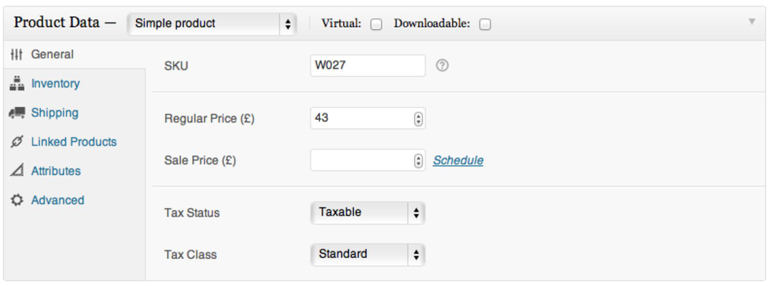
Bu ekran, mağaza ürünlerinizle ilgili her şeyi yapılandırmanıza olanak tanır. Size 4 farklı ürün çeşidi sunulur:
• Basit Ürünler
• Gruplandırılmış Ürün
• Harici/Ortak Ürün
• Değişken Ürün
Varyasyonlu ürünler sunmak için ürün tipiniz olarak “Değişken Ürün”ü seçmeniz gerekecektir. Şimdi, değişken ürün türünü kullanarak bir ürünün varyasyonlarını nasıl oluşturabileceğinizi görmek için adım adım işleme bakalım.
Adım 1 – Ürün Tipini Ayarlayın
Bir varyasyon oluşturmak için değişken ürün eklemeniz gerekecektir. Bunu yapmak için, Ürün Verileri'nin yanındaki açılır menüden "değişken ürün"ü seçin.
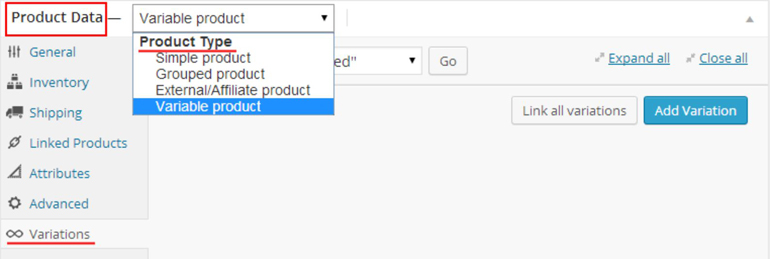
Adım 2 – Varyasyon İçin Nitelikleri Tanımlayın
Ardından, ürününüz için nitelikler tanımlamanız gerekecektir. Nitelikler, kataloğunuzu hassaslaştırarak ziyaretçilerinizin tam olarak ihtiyaç duydukları şeye göz atmasını kolaylaştıracak şekilde ürünlere daha fazla bilgi eklemenize yardımcı olur.
Nitelik oluşturmak için nitelik sekmesine tıklayın ve ardından ürününüze nitelik eklemek için “Ekle” düğmesine basın. Öznitelikleri tanımlarken, global öznitelikleri kullanabilir veya özel öznitelikler tanımlayabilirsiniz.

Şimdi her Nitelik için bir “ad” ve “değer(ler)” belirleyin. Örneğin, iki farklı değere sahip 'renk' adında bir öznitelik ekliyorum: Siyah ve Sarı (aşağıdaki ekran görüntüsünde gösterildiği gibi). Öznitelik adını ve değerlerini kendi gereksinimlerinize göre değiştirebilirsiniz. Ardından, tanımladığınız özelliğin varyasyonlarınız için olduğunu WooCommerce'e söylemek için 'Varyasyonlar için Kullanıldı' onay kutusunu işaretlediğinizden emin olun.

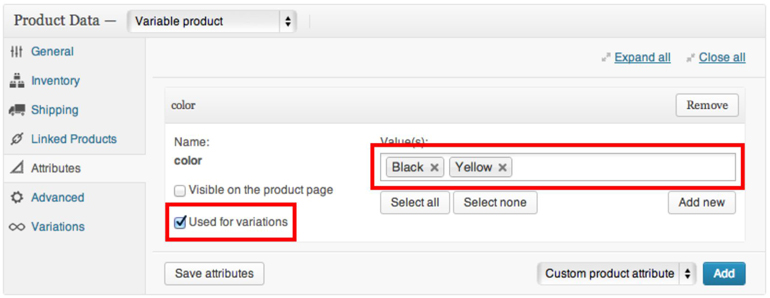
Son olarak, değişiklikleri varyasyonlar sekmesinde görünür hale getirmek için "Özellikleri kaydet" düğmesine basın.
Adım 3 – Ürün Varyasyonları Ekleme
Ürününüze/ürünlerinize varyasyonlar eklemeye başlamanın zamanı geldi. Bunu yapmak için Varyasyonlar sekmesine tıklayın ve ardından “Varyasyon Ekle” düğmesine tıklayın.
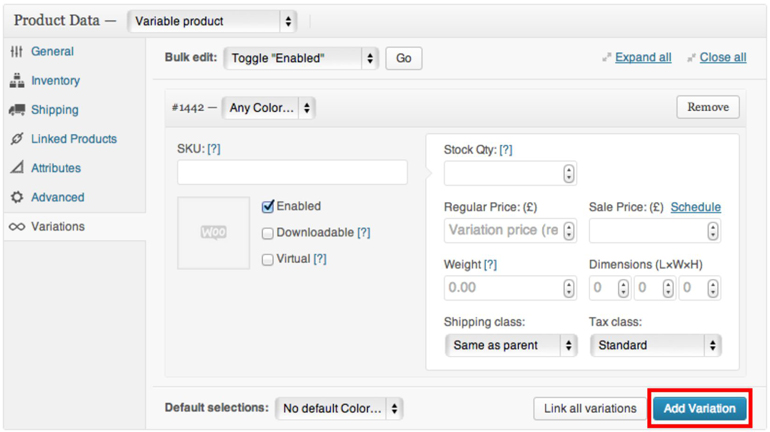
'Varyasyon Ekle'ye tıkladıktan sonra bir varyasyon paneli açılacak ve varyasyonların her biri için ürün bilgilerini aşağıdaki gibi doldurmanız gerekecek:
• Resim – Gönderinize eklemek istediğiniz bir resmi seçmek için varyasyonlar sekmesinde verilen küçük resim düğmesini tıklayın.
• SKU(Stok Tutma Birimi) – Varyasyonun SKU'sunu ayarlamak, ürününüzü takip etmenize yardımcı olur.
• Stok Miktarı – Belirli varyasyon için stoğu belirtin
• Ağırlık – Varyasyonun ağırlığını belirtin
• Boyutlar – Varyasyonun boyutunu belirler
• Fiyat – Bu, varyasyon fiyatını atamanız gereken yerdir. Bu zorunlu bir alandır ve boş bırakılmamalıdır.
• Satış Fiyatı – Varyasyonunuzda indirim yapmak istiyorsanız, indirimli fiyatı buraya girin.
• İndirilebilir – Varyasyonu indirilebilir yapmak istiyorsanız bu kutuyu işaretleyin.
• Sanal – Varyasyonun sanal olup olmadığını kontrol edin
• Etkin – Varyasyonun görünür olmasını istemiyorsanız, “Etkin” kutusunun işaretini kaldırın.
• Gönderi sınıfı – Çevrimiçi mağazanız için gönderi seçeneklerini yapılandırmanıza yardımcı olur.
• Vergi sınıfı – Bu seçenek, varyasyonlarda vergi seçeneklerini ayarlamanıza olanak tanır.
Ürününüze/ürünlerinize varyasyonları eklemeyi tamamladığınızda Güncelle/Yayınla'ya tıklayın.
Ürün Varyasyonlarının Ek Kullanımları
Yukarıda belirtilen adım adım talimatları takip etmek, ürünleriniz için varyasyon(lar) oluşturmanıza yardımcı olacaktır. Ancak, e-mağaza yeteneklerinizi artırmak için WooCommerce ürün varyasyonları özelliğini kullanarak yapabileceğiniz daha çok şey vardır, örneğin:
1. Toplu Düzenleme: Veri Girme Sürecini Artırın
'Varyasyonlar' sekmesinde (yukarıdaki ekran görüntüsünde gösterildiği gibi), üstte bir "Toplu Düzenleme" seçeneği vardır. Adından da anlaşılacağı gibi bu seçenek, ürünleriniz üzerinde tek adımda toplu düzenlemeler yapmanızı sağlar. Ve böylece, veri girişi sürecini hızlandırmaya yardımcı olun.
2. Tüm Varyasyonları Aynı Anda Bağlama
Ürününüze her bir varyasyonu ayrı ayrı eklemek zaman alıcı ve sinir bozucu olabilir. Ancak, birden fazla ürün varyasyonu ekleyerek bu tür zorluklardan kurtulabilirsiniz. Bu, 'tüm varyasyonları bağla' düğmesine tıklanarak elde edilir. Örneğin, biri renk (siyah ve sarı değerlere sahip) ve boyut (orta ve büyük değerlere sahip) olmak üzere iki varyasyon özelliğiniz olduğunu varsayalım, ardından bağlantı düğmesine bastığınızda, varyasyon özelliklerinin bir kombinasyonu aşağıdaki gibi oluşturulacaktır. :
• Büyük Siyah
• Büyük Sarı
• Orta Siyah
• Orta Sarı
Değişken Ürün Ön Uçta Nasıl Görünüyor?
Ön uçta bir 'sepete ekle' düğmesi görünmeden önce varyasyonları seçmenin önemli olduğunu unutmayın. Ancak, tanımlandıktan hemen sonra görüntülenecek varsayılan varyasyonları ayarlamayı seçebilirsiniz.
Ziyaretçileriniz değişken ürününüzü ön uçta gördüğünde, onlara varyasyon seçeneklerini içeren açılır bir seçim sunulur. Seçimden, mevcut stok, ürün fiyatı vb. gibi varyasyon seçeneklerini seçebilirler.
Çözüm
Ürün varyasyonları gibi gelişmiş e-ticaret özelliklerine sahip WordPress destekli bir e-mağaza kurmak istiyorsanız, ihtiyacınız olan şey WooCommerce “Ürün varyasyonları” özelliğidir.
Bu öğreticiyi okumak, ürün varyasyonu özelliğini kullanarak ürünlerinize nasıl farklı varyasyonlar ekleyebileceğiniz konusunda temel bir anlayış sağlayacaktır.
Author Bio – Sarah Parker, bir PSD-WordPress servis sağlayıcı şirketi olan Markupcloud Ltd ile ilişkili tanınmış bir WordPress geliştiricisidir. HTML, CSS, WordPress ve daha pek çok konudaki bilgilerini paylaşmayı seviyor.
